PS4 Ръководство за съвети и трикове
Как да извлечете максимума от вашия PS4
През над две години от PS4 стартира, много се промени. Независимо дали това е домакин на нови функции, леки ощипвания на потребителския интерфейс или множество игри, които вече са налични; PS4 става все по-добър и по-добър.
Ние използваме нашия PS4 ежедневно и през годините открихме малките съвети и трикове, с които можете да се справите възползвайте се максимално от лъскавата си конзола, независимо дали сте направили инвестицията в ранните дни или в Черния петък продажби.
Прочетете, за да разберете всичко за нашите най-добри съвети и трикове за PS4 ...
Купете сега: 500GB PS4 тънък с Uncharted 4 на Amazon.com от $ 299
Превърнете телефона си в клавиатура или свържете Bluetooth
Използването на интернет браузъра на вашия PS4 може да бъде неприятно, въпреки че DualShock 4 предлага няколко опции за въвеждане на текст, включително възможност за използване на тъчпада за избор на букви.
За да го улесните обаче, можете да използвате приложението PlayStation, за да превърнете телефона си в отдалечена клавиатура за по-лесно въвеждане на текст. Просто изтеглете приложението PlayStation на телефона и таблета си, изберете опцията „Свързване с PS4“, когато сте в същата Wi-Fi връзка и след това ще можете да навигирате в потребителския интерфейс с помощта на телефона си и също така да използвате екранния екран клавиатура.
Можеш свържете Bluetooth или USB клавиатура към вашия PS4, ако предпочитате. Можете просто да включите кабелен USB и да следвате бързата настройка или да се насочите към Настройки> Устройства> Bluetooth устройства за да накарате вашия PS4 да търси Bluetooth устройства наблизо.

Направете екранна снимка
PS4 улеснява от всякога правенето и споделянето на екранни снимки на вашите игри в действие. За да направите екранна снимка, натиснете бутона Споделяне за цяла секунда или така. Това трябва да направи изскачащо подменю, което предлага опцията за качване на екранна снимка на това, което е било на екрана.
Може би дори по-полезно, можете също да изпратите екранна снимка директно на приятелите си чрез функцията за съобщения на PS4.
Качете видеоклиповете си с игри във Facebook
Качването на вашите видеоклипове с игри също е мъртво лесно. PS4 автоматично кешира последните 15 минути от играта ви, така че всичко, което правите, е там и вече е заловено.
Натиснете бързо бутона за споделяне и ще се появи менюто за споделяне. Това предлага опция за качване на видеоклип. Изберете го и след това можете да редактирате от последните си 15 минути геймплей. Той ще бъде разделен на клипове в зависимост от това колко пъти сте натискали бутона за споделяне - при всяко натискане PS4 започва да записва нов клип.
Можете да промените началото и края на клипа, за да извадите всякакви скучни битове, като използвате бутона R2, а след това просто се нуждаете от заглавие и коментар - ако искате - преди да качите във Facebook.
Свързани: PS4 срещу Xbox One
Многозадачност - превключване на приложения
Ако искате да стартирате множество приложения в сесия, има много лесен начин да превключвате между тях с PS4. Просто натиснете бързо бутона PS два пъти и PS4 автоматично ще превключи на последното приложение, което сте използвали.
Един от начините, по които можем да мислим да използваме това добре, е да преминем към разходка за игра, докато играем нещо особено сложно, или да преминем към уебсайта на IMDb, докато гледаме телевизионно предаване или филм.
Изтеглете PS4 PS Plus игри без PS4
Ако все още не сте закупили PS4, но мислите да го вземете - или ще отсъствате известно време от конзолата си - има начин да получите безплатните си PS Plus PS4 игри чрез браузъра.
Насочете се към Уебсайт на магазина на Sony Entertainment, влезте в своя PSN акаунт и се насочете към раздела PS Plus. След това ще можете да закупите виртуално PS4 игри без достъп до действителен PS4.
Свързани: PS4 срещу PS3
Направете вашето PS4 автоматично изключване
Ако имате навика да оставяте PlayStation включен цяла нощ, можете да настроите конзолата да се изключва автоматично след определено време, в което не се използва. Добра идея е да използвате, освен ако не изтегляте игри от PSN за една нощ.
За да зададете комендантския час на вашия PS4, отидете в менюто с настройки за пестене на енергия. Има различни опции за игри и възпроизвеждане на видео и можете да настроите конзолата да се изключи напълно или да премине в режим на готовност.
Управлявайте вашите изтегляния
Една от характеристиките, за които силно жадувахме, когато PS4 беше пуснат за първи път, беше възможността да управлявате вашите изтегляния. Е, сега можете да стартирате, поставяте на пауза и спирате изтеглянията в Известия> Изтегляния “или„ Настройки> Управление на системния магазин> Приложения.
Използвайте режим на готовност, за да изтеглите актуализации
Едно от най-чистите - и най-модерни - неща за начина, по който функционира PS4, е, че можете да изтегляте и инсталирате игри, докато системата е в режим на готовност. Това не само означава, че ще консумира по-малко енергия, докато изпълнява тези задачи на ниско ниво, но също така трябва да направи конзолата малко по-тиха - полезно, ако изтегляте през нощта.
За да сте сигурни, че PS4 има разрешение да прави тези неща в режим на готовност, отидете в менюто за настройка за пестене на енергия в главното меню с настройки и изберете опцията „функции, налични в режим на готовност“. Едно от нещата, които можете да изберете тук, е способността на PS4 да се свързва с интернет. Уверете се, че е избран и сте готови.
Заредете контролера си, докато сте в режим на готовност
Точно толкова полезна, колкото и възможността за инсталиране и изтегляне на игри в режим на готовност - възможност за зареждане на вашите DualShock геймпади в режим на готовност. Вече няма да се налага да отделяте половината от времето си, докато гледате как мига предупреждението за ниска батерия.
Още веднъж опцията за разрешаване на зареждане на контролера в режим на готовност е в Sнастройки> Настройка за пестене на енергия> Задаване на функции, налични в режим на готовност. USB захранването ще бъде една от опциите тук.
Той е също толкова добър, тъй като новият контролер Dual Shock не издържа толкова на пълно зареждане, колкото този на PS3.
Свързани: Най-добрите PS4 игри 2015
Удължете живота на батерията на DualShock 4
Едно от нещата, които бързо ще забележите, когато закупите PS4 и започнете да играете, е, че батерията на DualShock 4 е доста ужасяваща. Трябва да презаредим нашите след всяка значима игрална сесия, което в голяма степен означава всеки път, когато я използвате.
Насочете се към нашата обширна Живот на батерията на PS4 контролера: Как да направим вашия DualShock 4 по-дълъг статия за множество начини за увеличаване на живота на батерията, но за бързо коригиране можете да приглушите яркостта на DualShock 4 светлинната лента.
За да направите това, отидете на Меню за настройки на PS4> Устройства> Контролери> Яркост и го настройте на най-ниската настройка на яркостта.
Използвайте вашия PS4 контролер с вашия PS3
Тъй като контролерът PS4 DualShock 4 е Bluetooth, всъщност можете да го използвате като допълнителен контролер за вашия PS3.
Ето как да го направите:
- Включете вашия DualShock 4 във вашия PS3 чрез USB кабел.
- Насочете се към Настройки на аксесоарите и след това към Управление на Bluetooth устройства.
- След това изберете опцията Сканиране за Bluetooth устройство.
- Изключете DualShock 4 и задръжте едновременно бутоните Share и PlayStation, докато бутонът PlayStation мига.
- След като PS3 открие DualShock 4, включете го обратно в PS3 и изберете опцията Wirelesss Controller.
- Вече можете да използвате своя DualShock 4 с вашия PS3.
Разбира се, няма да можете да използвате всички функции на DualShock 4 с PS3. Няма да получите тътен или да можете да използвате функциите за споделяне например на централния тъчпад. Но това е добър начин да получите допълнителен контролер за вашата стара конзола.
Свързани: Предстоящи PS4 игри 2016
Вземете облачни спестявания
Това не е толкова съвет, колкото нещо за отбелязване - за да спестите облак за игрите си, ще трябва да имате акаунт в PS Plus. Това е платената абонаментна страна на PSN - еквивалентът на PlayStation на Xbox Live.
Това струва около £ 40 за абонамент за една година, а други неща, които се предлагат с него, включват безплатни игри всеки месец и достъп до мултиплейър PS4 игри. Не ви е необходим за неща като Netflix стрийминг, но сами по себе си безплатните игри си заслужава да инвестирате.
Запазете спестяванията на играта си на USB памет
Ако PS Plus не звучи като привлекателна опция, сега сте похарчили всички тези пари за PS4, можете доста лесно да архивирате запазените си игри на USB устройство. Не се изисква абонамент, а само USB памет.
За да запишете файловете си с игри на USB памет, включете нещото в своя PS4 и отидете на Настройки> Управление на запазени данни от приложение> Съхранение. В това меню ще видите опция за „Копиране в USB устройство за съхранение“. Не сме чували да има някакъв конкретен проблем с PS4 твърдите дискове да се провалят, но ако има игра, в която сте били играейки десетки - или стотици - часове, ние сериозно препоръчваме тази форма на архивиране, тъй като отнема само минута.
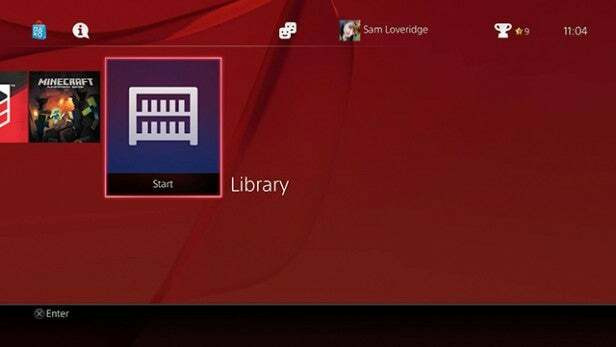
Не губете следите от съдържанието си
От основната актуализация на PS4 2.0, количеството плочки със съдържание, които ще можете да видите във вашия списък наскоро използвани, вече е ограничено до 15. Това означава, че ако редовно преглеждате съдържание, част от съдържанието ви може да се изплъзне от края.
За да намерите цялото съдържание, което сте изтеглили на своя PS4 (дори ако впоследствие сте го изтрили), можете да го намерите всичко скрито във вашата библиотека. Това е последната плочка в лентата „Наскоро използвани“ и съдържа всички ваши прекрасни приложения, игри и друго съдържание за лесен достъп.
Вижте колко редки са вашите трофеи
Трофеите са еквивалентът на PlayStation на постиженията на Xbox и на PS4 можете дори да видите колко редки са трофеите, които сте взели.
Има четири нива на трудност Трофей - бронз, сребро, злато и платина, но всеки трофей също има ниво на рядкост. Рядкостта на трофеите се увеличава от обичайни до редки, много редки и ултра редки.
Нивото им зависи от количеството играчи, които действително са получили всеки един по време на игра.
За да видите как се справяте, преминете към менюто Трофеи от горното стъпало на менюто на PS4 и след това натиснете бутона с опции и изберете рядкост, за да сортирате трофеите си по това колко са неуловими.
Свързани: PS4 Share Play: Как Sony променя мултиплейъра в голяма степен
Използвайте дистанционно възпроизвеждане с вашия Vita
Една от най-добрите функции на PS4 и тази, която не получавате с Xbox One, е Remote Play. Той съществува от PS3 дни, но сега всяка игра на PS4 може да се играе на вашата Vita - преди това едва ли нещо е работило.
Първата стъпка е да се уверите, че фърмуерът на Vita е актуален. Без актуализацията след PS4 няма да има необходимото приложение Link.
След това трябва да свържете вашия PS4 и вашия Vita. Отидете на Настройки> Настройки за връзка на PS Vita и изберете Активирайте дистанционно възпроизвеждане. Препоръчваме също да изберете опцията „свързване директно“, тъй като това позволява на PS4 и Vita да се свързват през Wi-Fi Direct. Това всъщност не разчита на интернет връзка.
Сега кликнете върху Добавяне на устройство и влезте в приложението Link на вашия Vita и въведете четирицифрения код, който PS4 показва. Сега сте готови. От този момент нататък, ако искате да преминете към вашата Vita, трябва само да се насочите към приложението Link на Vita и то ще потърси връзка.
Използвайте Remote Play с вашия смартфон Xperia
Точно както можете с PS Vita, сега можете да получите дистанционно възпроизвеждане на избрани устройства Sony Xperia, включително Sony Xperia Z3, Sony Xperia Z3 Compact и Sony Xperia Z3 Tablet Compact.
За да започнете да използвате Remote Play на телефона си, първо трябва да изтеглите приложението PlayStation от магазина Google Play и да влезете в акаунта си в PlayStation. След като приключите, ще трябва да бъдете свързани към същата Wi-Fi мрежа като PS4, от която искате да предавате поточно. Ще трябва да сте свързани и със същия акаунт в PlayStation Network, за да работи.
След това ще трябва да свържете своя PS4 DualShock 4 към телефона си чрез Bluetooth, който на DualShock 4 се активира чрез едновременно задържане на бутоните PlayStation и Share.
Sony дори представи специален монтаж за телефони Xperia, наречен GCM10 Game Control Mount, който позиционира телефона ви над DualShock 4 за преносимо гейминг изживяване.
Свързани: Sony Xperia Z3 Remote Play: Как да играя PS4 игри на телефона си
Използвайте Vita като втори контролер за PS4
Нека си го кажем. Купуването на втори контролер DualShock 4 е скъп бизнес, дори при продажбите. Но ако вече притежавате PS Vita (или искате да го купите), можете да използвате ръчния като вторичен контролер с вашия PS4 за някои локални кооперативни действия.
Влезте в своя PS4 на вашия PS Vita, като използвате Remote Play (посочено по-горе). След това натиснете бутона PlayStation на вашия DualShock 4 и влезте като гост на PS4. Не влизайте в акаунта си, защото това ще прекъсне връзката за дистанционно възпроизвеждане на PS Vita.
Ако направите това, можете да се насладите на съвместно действие, без да се налага да купувате втори контролер.
Споделете игрите си с приятелите си чрез Споделяне на игра
Една от огромните нови функции, които пристигнаха на PS4 в края на 2014 г. беше Share Play. Този иновативен нов инструмент ви позволява да споделяте игрите си с приятелите си, дори ако те нямат същите заглавия като вас.
Просто натиснете бутона Share на вашия DualShock 4, за да влезете в менюто Share Play.
Функционалността на Share Play е разделена на три опции. Първият се нарича Share Screen и просто позволява на приятеля ви да гледа какво играете на PS4. Вторият се нарича Pass the Controller, който дава на приятеля ви контрол над играта ви дистанционно през интернет връзката.
На трето място, има опцията Local Co-Op Remotely, която Sony нарича виртуален диван. Позволява на приятеля ви да се присъедини към вас в игра, сякаш играете местна кооперация на дивана един до друг, но само вашият приятел е в собствените си домове, потенциално по целия свят.
Има няколко ограничения, разбира се. Вашият приятел може да получи максимум 720p HD емисия от вашия PS4, най-вече поради ограниченията на широколентовия достъп.
Също така, Share Play е ограничено само до игри. Това означава, че ако превключите към основния потребителски интерфейс на PS4 или към някакви други функции на PS4, вашият приятел ще получи само син екран за задържане. Има и ограничение от 60 минути, но можете да го стартирате отново, когато изтече времето.
Предварително заредете вашите PSN покупки
Ако поръчате предварително някакви игри чрез PlayStation Network, те автоматично ще се изтеглят на вашия PS4 и ще се появят във вашата библиотека, дори ако все още не са излезли.
Ще ви бъде представен таймер за обратно отброяване, който ще ви каже, когато играта се отключи и можете да започнете да играете.
Идеята е играта да се изтегли предварително преди пускането - включително всякакви актуализации - за да сте сигурни, че сте готови да започнете веднага след като играта е налична.
Изтегляйте игри дистанционно
Разбира се, повечето от нас няма да купуват AAA заглавия чрез PSN, да не говорим за предварителна поръчка, поради високите цени на цифровите изтегляния.
Ако обаче сте абонат на PS Plus или искате приятно PSN лечение, има начин да го направите отдалечено, така че да е готов за работа, когато се приберете у дома.
Просто се насочете към PlayStation Store, закупете избраното от вас съдържание и след това отидете до страницата „Списък за изтегляне“ под вашия акаунт в горния десен ъгъл на сайта.
Оттук можете не само да изтеглите чисто новата си покупка, но и всичко, което сте закупили преди, включително всичките си заглавия PS Plus.
Това е чудесен начин да сте сигурни, че сте готови да изиграете секундата, в която имате DualShock 4 в ръката си, но също така и да изтеглите всички игри PS Plus преди месечните промени.
Винаги го правим в секундата, в която се сменят, за всеки случай.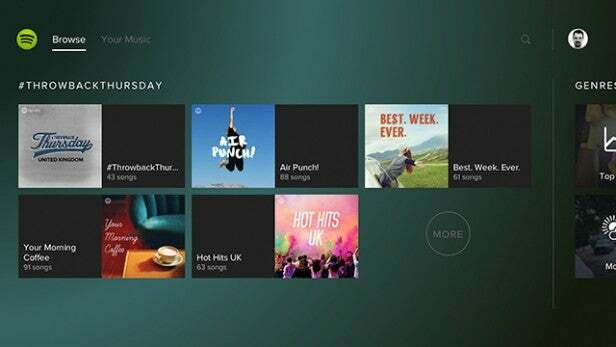
Слушайте Spotify
Една развлекателна функция, която PS4 има над своя съперник Xbox One, е интеграцията на Spotify.
Ако сте се абонирали за Spotify Premium, можете просто да влезете в акаунта си в новото приложение PlayStation Music на PS4 и да прехвърлите всичките си плейлисти и запазената музика.
Докоснете два пъти бутона PlayStation на вашия контролер навсякъде, за да получите достъп до панела за многозадачност, който също ще включва a миниплейър за вашата музика, който ви позволява да контролирате силата на звука, да правите паузи или да пропускате песни и дори просто да виждате коя песен е в момента играе.
Има дори опция за управление на комбинацията от вашия поток Spotify и съдържание в играта в менюто Настройки под Аудио.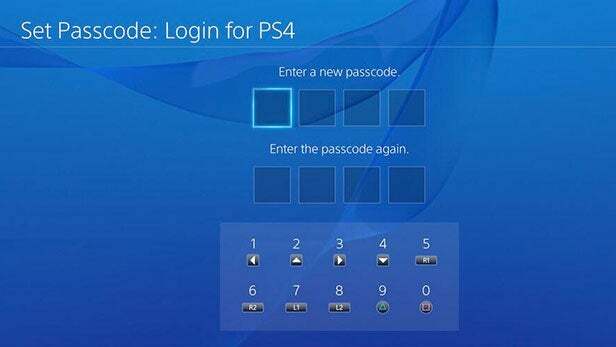
Дръжте вашия PS4 частен
Ако имате досадни съквартиранти или деца, които не искате да получавате достъп до вашия PS4 профил, докато сте навън, има начин да го заключите с парола.
След като сте настроили своя потребителски профил за PS4 и сте влезли във вашия PS4, преминете към
Настройки> Настройки за вход> Управление на парола.
След като направите това, ще ви бъде показан екранът за създаване на парола. Ще трябва да използвате съответните бутони и D-Pad упътвания, за да създадете вашата четирицифрена парола.
Ако го направите, ще трябва да въвеждате паролата всеки път, когато включите PS4 и да опитате да влезете в свързания профил.
Това няма да засегне вашата PSN парола или нещо подобно, а само ограничава достъпа до вашия акаунт.
За да премахнете парола, отворете същата секция на менюто PS4 Settings и след това изберете опцията Delete. Ще трябва да потвърдите текущата парола и след това ще можете да я премахнете.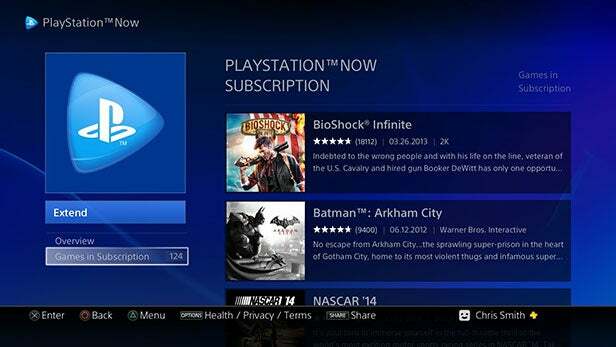
Играйте PS3 игри с PlayStation Now
Може да прочетете нашето обширно ръководство за съвместимост с PS4 за този съвет, но ако искате да играете PS3 игри на вашия PS4, единственият начин да го направите е чрез PlayStation Now.
Тази услуга за стрийминг в облак ви позволява да играете PS3 игри на вашия PS4 през интернет, на база наем или месечен абонамент. Всяка игра под наем струва между 2,99 и 7,99 паунда, в зависимост от играта и продължителността на периода на наема ви. Месечното членство струва £ 12,99, в допълнение към всеки друг абонамент за PS Plus, който може да имате.
И PS2 игри чрез PSN
Що се отнася до игрите за PS2, Sony вече предлага малка селекция от заглавия за закупуване чрез PlayStation Network.
В момента има само ограничен брой, но това ще бъде разширено през следващите месеци.
Всичко, което трябва да направите, е да изчакате любимите си, след което да ги купите чрез PSN и да ги изтеглите, за да играят на вашия PS4.
Възпроизвеждане на MP4, MP3 и AVI файлове
Въпреки че не беше функция при стартирането, PS4 на Sony вече може да възпроизвежда различни медийни файлове чрез USB стик.
Всичко, което трябва да направите, е да заредите файловете, които искате да гледате или слушате, и след това да ги включите в един от двата USB порта на PS4. Изтеглете приложението Media Player и след това сте изключени.
Все още не можете да запазите нито един от медиите на вашия PS4, така че ще трябва винаги да имате включено устройство.
PS4 обаче вече може да ви позволи да възпроизвеждате, слушате и преглеждате MP3, AVI, MP4, ACC. JPEG, BMP и PNG файлове.
Разбира се, PS4 също вече има поддръжка на Plex, превръщайки го в доста стрийминг устройство.
Персонализирайте картографирането на бутоните
Въпреки че няма съвсем ниво на опции за персонализиране като Xbox One и е нов Elite Controller, PS4 има налично ниво на преназначаване на бутони.
Закътан в раздела Достъпност в менюто Настройки. Първо ще трябва да активирате Присвояване на персонализирани бутони, но след това ще можете ръчно да препрограмирате всеки бутон на вашата подложка.
Избирането на вход ще ви даде списък с алтернативни бутони, така че пренасочването на целия контролер може да отнеме известно време. Всичко обаче е доста интуитивно.
Единственият проблем ще бъде, че ощипванията се извършват на хардуерно ниво, а не на софтуерна основа. Това означава, че когато играта ви каже да натиснете Square, но всъщност сте я картографирали на L1, тя няма да разпознае това.
Ограничете известията си
Няма нищо по-досадно от това да се уредите да гледате филм или да проведете интензивна игрална сесия на PS4 и да имате постоянен поток от известия, които ви бомбардират.
PS4 се настройва автоматично да ви изпраща съобщение, когато някой от приятелите ви влезе в парти, което е доста странно нещо да се знае.
Но отидете в Настройки> Известия и можете да махнете отметката от някое от полетата за известията, които ви дразнят най-много - включително известието за тази страна.
Купете сега: 500GB PS4 тънък с Uncharted 4 на Amazon.com от $ 299
Пригответе се за PlayStation VR
Разбира се, това не е съвсем съвет или трик, но купувайки си PS4, вие се подготвяте за PlayStation VR.
По-рано известна като Project Morpheus, VR слушалките на Sony пристигат някъде през първото тримесечие на 2016 г. Той разполага с HD 1920x1080p OLED дисплей, честота на опресняване от 120 Hz и някои много завладяващи 3D аудио ефекти.
Няма информация за това какво ще струва, но това е нещо, от което със сигурност трябва да се вълнувате.
Имате още съвети за PS4, които сме пропуснали? Уведомете ни в коментарите.


